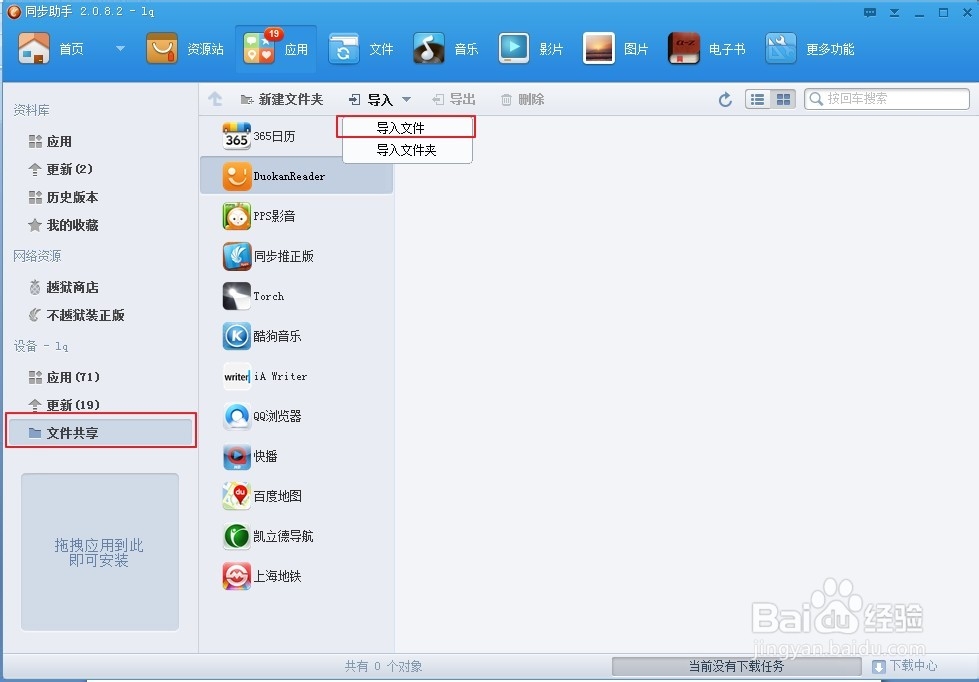iPhone新手必看教程初学入门教程
曾经乔霎霈喊纪布斯说,如果你没有iPhone,你就真的没有iPhone。那么如果你有iPhone,那么你就真的有了iPhon髫潋啜缅e,那么你就要去用iPhone啦。
你不需要知道iPhone太多的专业名词,也不需要知道太多的iPhone使用技巧,因为你目前还只是个小白,知道的太多又接受不了,知道的太少,又不能让你更好的使用爱机,怎么办呢?我就特地整理了一些小经验给大家看看。高手要么路过,欢迎拍砖,写的不好的地方,请多包涵。
1.当你有了iPhone,你首先要知道各个按键的名字,顶部那个叫电源键或Power(发音:炮儿)键,屏幕下面的那个叫主屏幕按钮或Home(发:音红)键。当你Power和Home一起按的时候(一炮儿红)手机就实现了截屏功能!老是试不成功?教你,先按住顶部的电源键不放,然后按主屏幕按钮,屏幕一白,就截屏成功,图片保存在手机的相簿里面。如果你开启了声音,还会有咔嚓的照相机的声音!
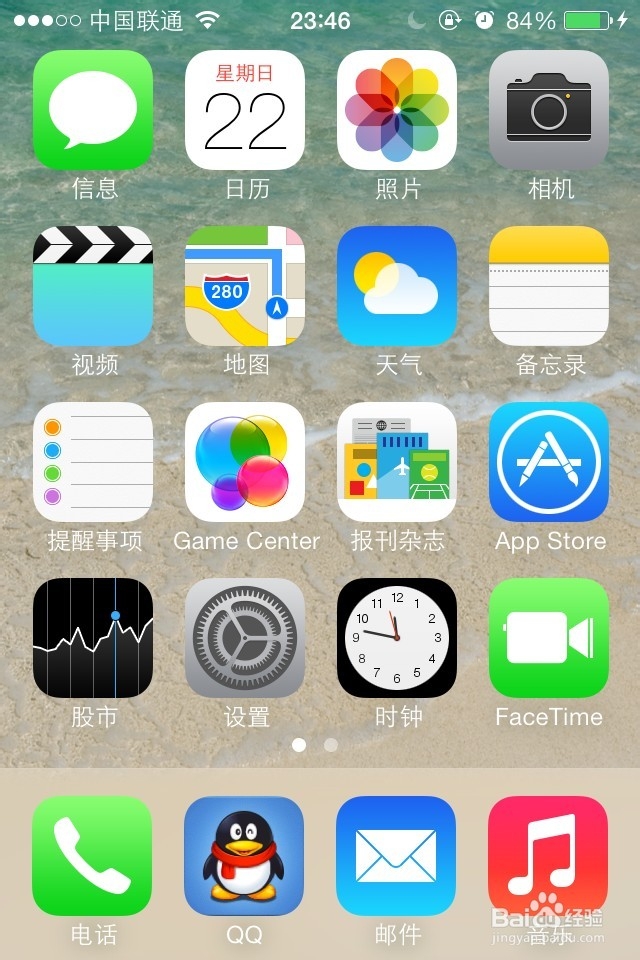
如果你连这样的截图都不会,那么你可以连接手机,用同步助手来截图,记住,这个截图对于新手来说其实挺重要的,这样你遇到一些问题,就懂得怎么截图去问人了。其次你以后玩游戏记录什么事儿要分享,都会用到截图。甚至有时候爱的人发给你几个爱的亲亲,你就有想要截图下来的冲动了。
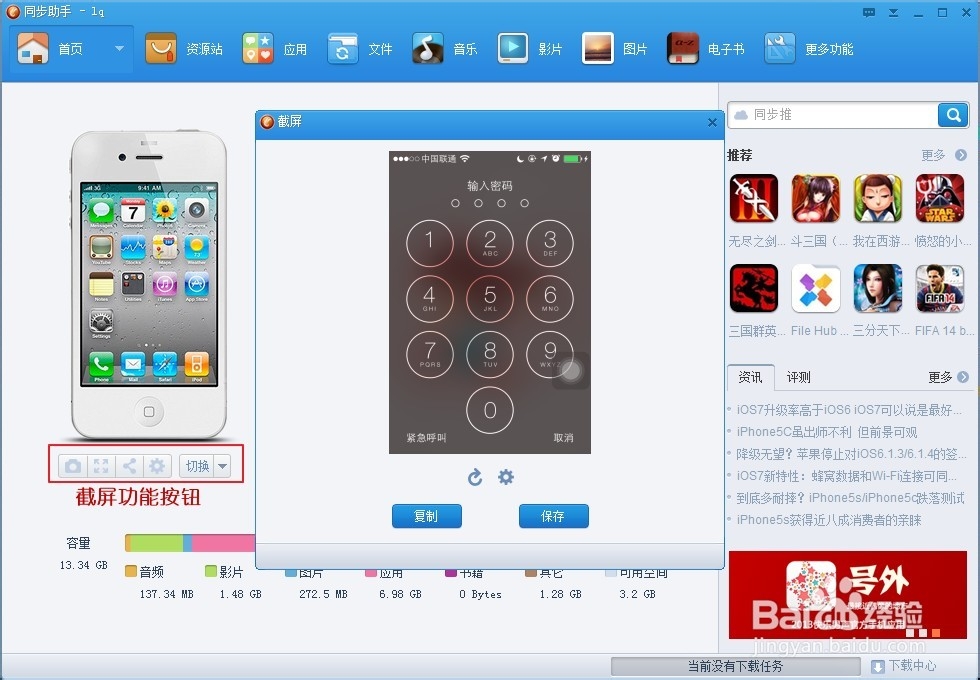
2.开启主屏幕的虚拟按键,AssistiveTouch,这个是苹果为了减少Home键和Power键使用而设计的,这样也能延长Home键和Power键的使用寿命。虽然不是很容易坏,但是只要是按键,就会有按键寿命,比如几万次酱紫的。开启的地方在,设置,通用,辅助功能,AssistiveTouch,将开关开启后,桌面就出现一个小圆点,使用这个小圆点,就可以有虚拟按键实现一些功能。比如屏幕快照(截屏功能)也有、震动、静音开关、音量大小开关、开启后台

3.输入法调整,打字在iPhone中也是最常用到的了,这个的设置,在设置,通用键盘,iOS7下,有九宫格的输入法了,点编辑,可以排序输入法顺序,不需要的删除,需要添加的,添加新键盘就可以了。
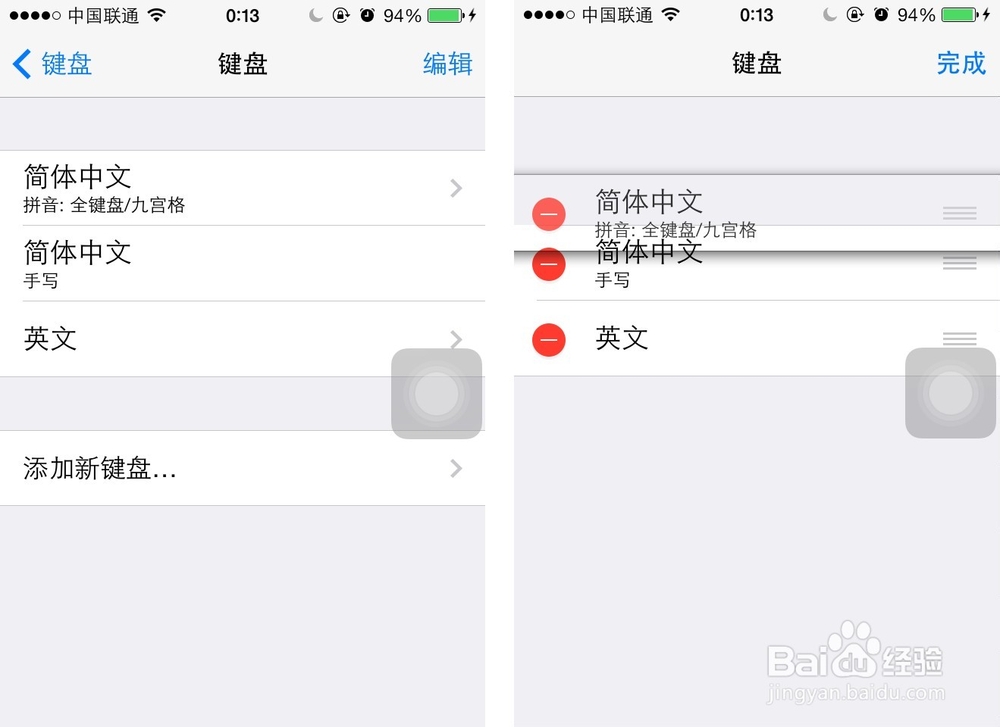
4.下软件安装软件和卸载软件,这个功能用到的也挺多的。安装软件分为手机上安装和电脑上安装,卸载也是了。手机上的软件安装,可以用App Store、同步推这类的应用来下载安装游戏。电脑上的可以用iTunes或者同步助手来下载和安装游戏。
一般手机上装个同步推,下软件也就解决问题了:
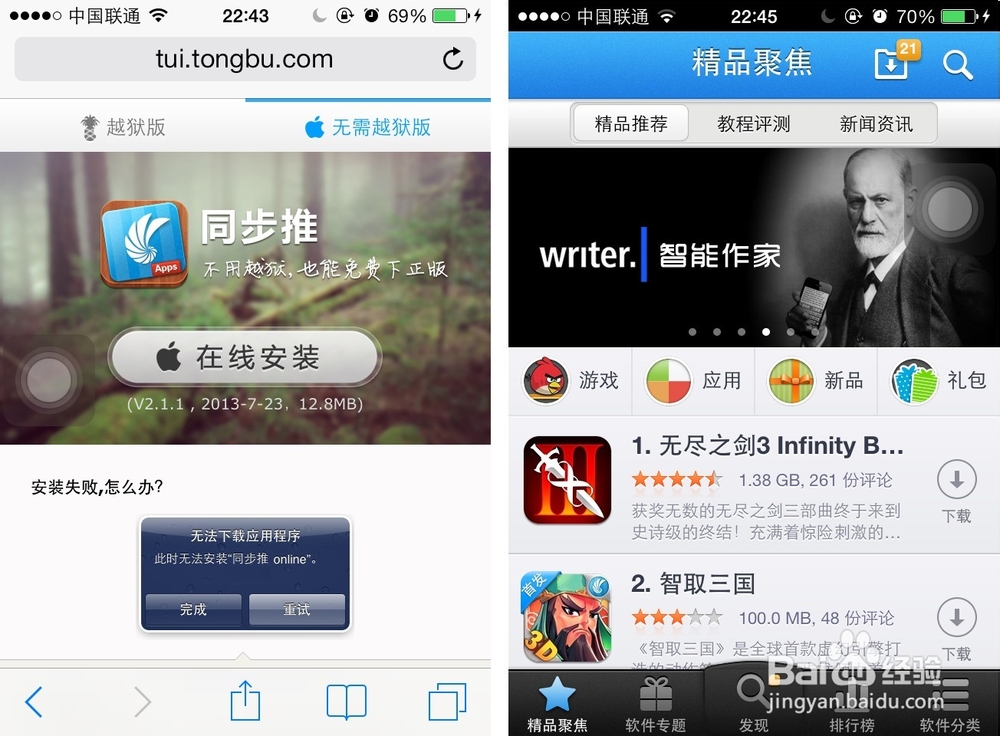
电脑上的话有同步助手,里面有个资源站,也可以下东西。
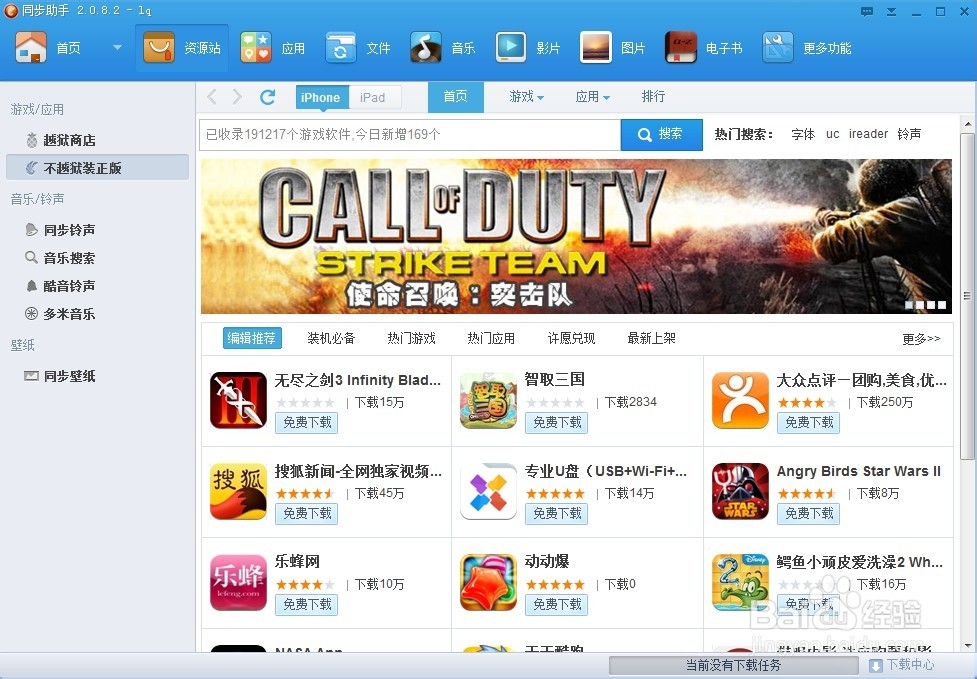
5.iPhone是智能机,卸载应用也是非常方便的,在桌面上长按图标2秒,图标抖动后,点那个叉,就可以删除应用了!系统的东西是不能通过这样删的哦,还有越狱后通过cydia下载的也不能这样删。
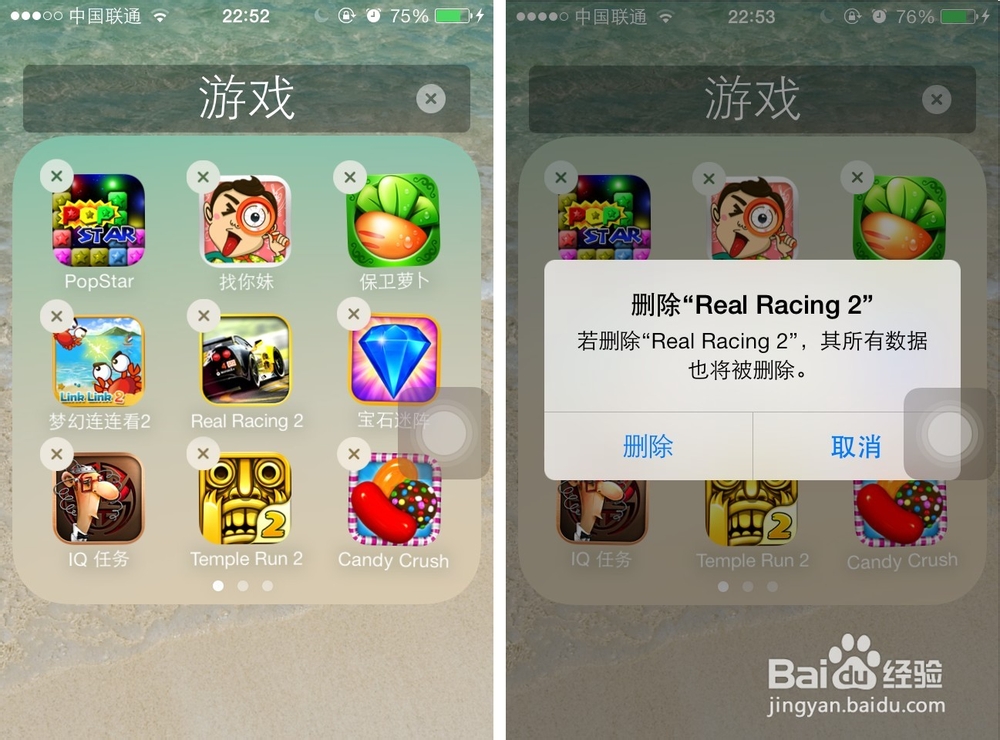
6.关闭后台,iPhone采用的是墓碑机制(墓碑后台),占用太多,有时候也会很卡占内存,新手一般也不知道怎么关闭,教下,7.0之后,是双击home键后,将要关闭的程序往上滑,就能关闭了,7.0之前,是双击home键后,长按底部图标2秒抖动,再点关闭。
7.iPhone也是媒体播放器,有了iPhone你可以听音乐、拥有个性的铃声,这个要怎么做呢?也是用同步助手就可以了,这里不得不说,同步助手挺不错的。基本的管理功能都有。在同步助手的音乐里面,可以直接导入音乐和铃声,更多功能里面还能做铃声,电脑上找首自己的mp3音乐,赶紧试试吧。
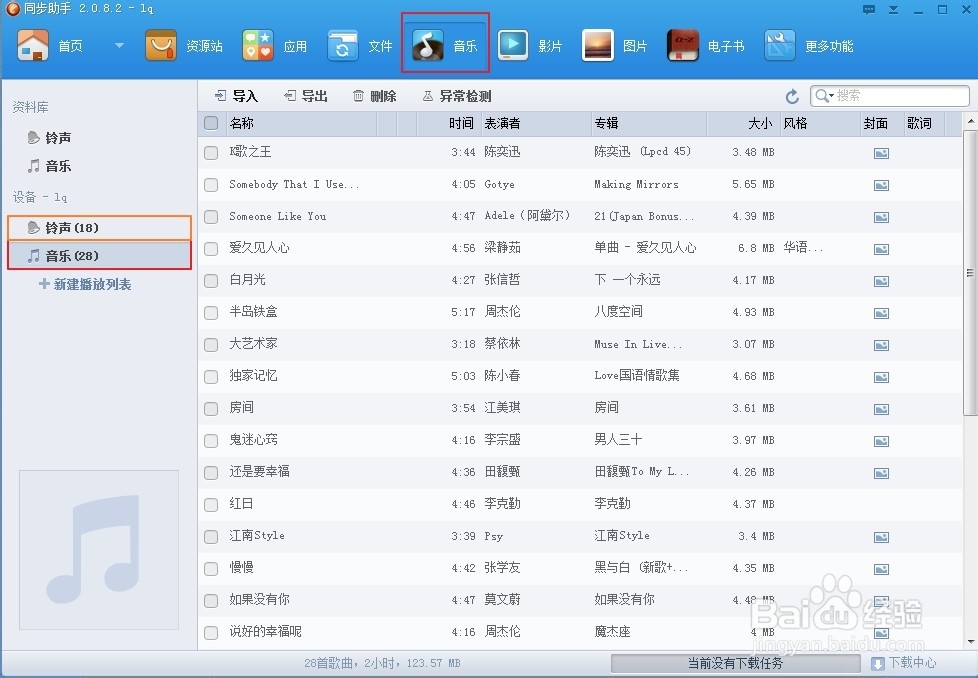
8.照片导出也是很常用的吧,吃饭聚会什么的,总喜欢拍照,拍照后,珍贵的照片要导出到电脑上保存起来(虽然很多同学早就先拍好直接分享了),导出照片这里介绍两种方式。
一个是同步助手那图片,里面可以直接查看相册并导出。
另一个是在我的电脑下,有个便携设备,一直打开,里面是照片,然后选中,复制,黏贴到电脑的文件夹。
有时候这两种方法可能都不能导出照片,进阶一点,直接到文件里面取,因为iPhone在这个相册目录是开放的,直接在文件里面就能找到,在文件,找到Media,DCIM,就是这个DCIM目录,里面的子文件夹都是照片了,导出就好了。
9.喜欢看书的同学,可以去下载QQ阅读、都看阅读、Fileapp之类的读书软件,如果电脑上有下载好了的pdf啊,epub啊,或者txt书籍啊,通过同步助手的应用,文件共享导入书籍,再手机上打开应用,就能看书了。